Tipps zum Schutz an öffentlichen WLAN-Hotspots

Beginnen wir mit etwas, das jeder verwenden sollte. Wenn Sie bei der Verwendung eines öffentlichen Hotspots die beste Sicherheit wünschen, verwenden Sie ein Virtual Private Network (VPN). Ein VPN bietet eine sichere Verbindung zum öffentlichen Internet und schützt Ihre Privatsphäre, indem es Ihre IP-Adresse und Kommunikation verbirgt. Normalerweise wird es von Geschäftsbenutzern verwendet. Das Einrichten klingt vielleicht nach einem entmutigenden Unterfangen, aber es gibt VPN-Dienste von Drittanbietern, die einfach zu bedienen sind. Wir empfehlen den kostenpflichtigen VPN-Service von Private Internet Access, der für 3,33 US-Dollar pro Monat verfügbar ist. Der private Internetzugang bietet auch Apps für Ihr iPhone oder Android-Handy.
Das folgende Video enthält eine kurze Erklärung, wie ein VPN Ihre Sicherheit online schützt:

Wenn Sie über ein begrenztes Budget verfügen oder nicht häufig öffentliches WLAN nutzen, sollten Sie das kostenlose VPN von Hotspot Shield ausprobieren. Verwenden Sie diese Option nur zur Not, da sie auf Anzeigen basiert, und erwarten Sie auch keine große Leistung. Sie ist eher langsam, wenn Sie nicht für die werbefreie Premium-Version bezahlen.
Sichere Verbindung zu öffentlichen WLAN-Netzwerken
Wenn Sie eine Verbindung zu einem ungesicherten drahtlosen Netzwerk herstellen, können Sie andere Maßnahmen zum Schutz Ihrer persönlichen Daten ergreifen.
1. Vermeiden Sie Online-Banking und andere Transaktionen, für die Kreditkarteninformationen erforderlich sind. Manchmal möchten Sie vielleicht Ihre Finanzen auf Reisen verwalten, aber dies kann ein sicherer Weg sein, um Ihre persönlichen Daten zu gefährden. Malware wie z. B. wichtige Logger können solche Ereignisse als Gelegenheit nutzen, sich an Ihren Computer zu schleichen und dann Ihr Konto und Ihre Passwörter einzuholen.
2. Verwenden Sie ein Gastkonto, wenn Sie eine Verbindung zu öffentlichen Netzwerken herstellen. Windows 8 und ältere Versionen von Windows enthalten ein Gastkonto, das Sie mit den Benutzerkonten in der Systemsteuerung problemlos aktivieren können.
Auf Windows 10-Geräten können Sie problemlos ein Gerät einrichten und es auf Reisen als normales Konto verwenden. Wenn Sie sich abmelden, werden keine persönlichen Informationen gespeichert. Drücken Sie Windows-Taste + R und Art: Benutzerpasswörter2 steuern drücken Sie dann die Eingabetaste. Klicken
Klicken Hinzufügen dann klick Melden Sie sich ohne ein Microsoft-Konto an dann klick Lokal. Erstellen Sie einen Benutzernamen und ein Passwort, wählen Sie das Konto aus und klicken Sie auf Eigenschaften Klicken Sie dann auf Gruppenmitgliedschaft Tab. Wähle aus Andere Listenfeld und klicken Sie dann auf Gast dann klick Sich bewerben dann OK.
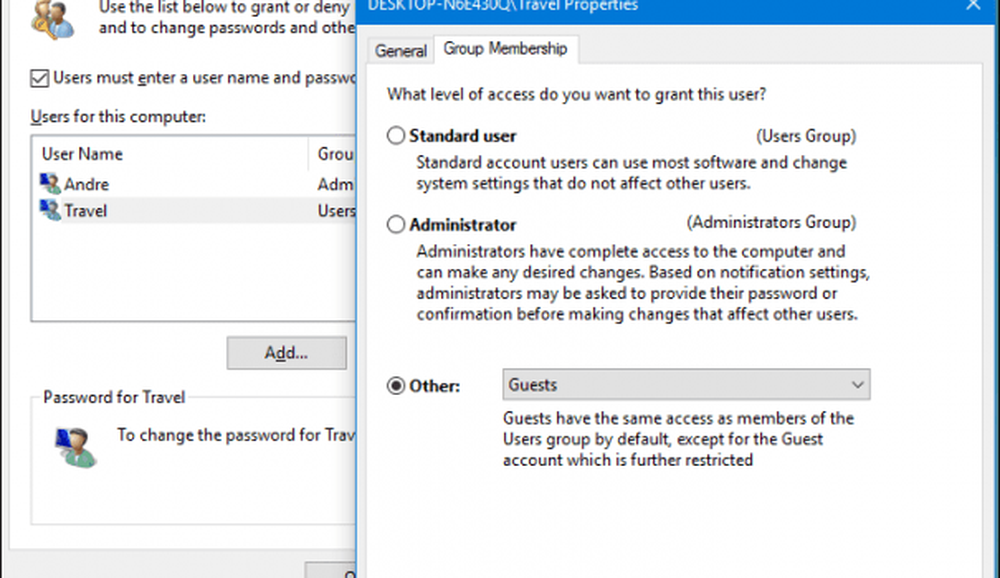
3. Aktivieren Sie die Zwei-Faktor-Authentifizierung. Dies bietet eine zusätzliche Sicherheitsebene, nicht nur für Wi-Fi, sondern überall, wo Sie das Internet nutzen. Anweisungen zum Einrichten finden Sie in: Zwei-Faktoren-Authentifizierungshandbuch zur Sicherung Ihres Online-Lebens.

4. Aktivieren Sie die BitLocker-Laufwerkverschlüsselung, wenn Ihre Windows-Version dies unterstützt. Die Verwendung von Verschlüsselung hilft, Ihre Dateien und Ihre Kommunikation sicher zu halten.
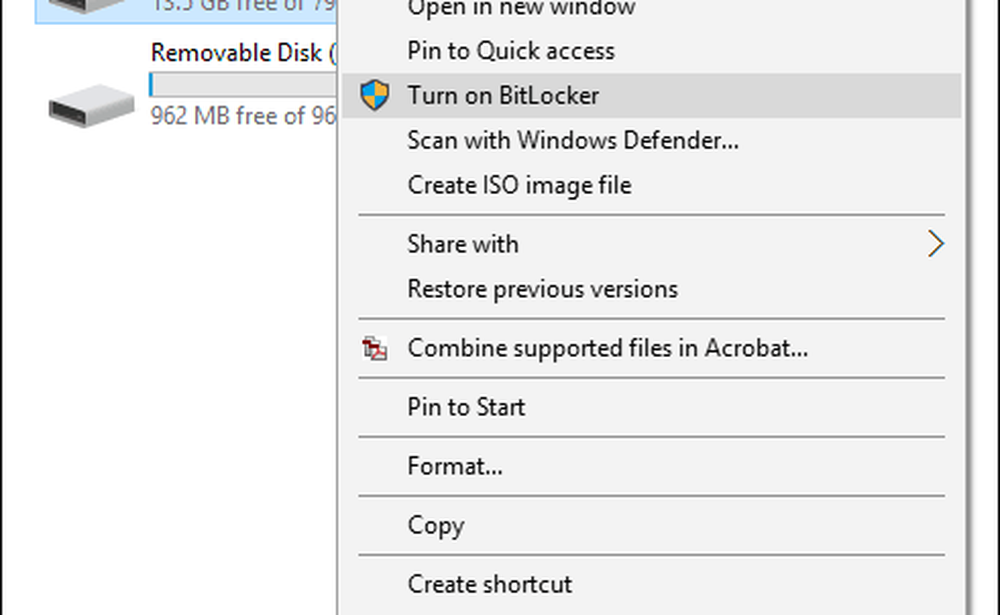
5. Stellen Sie sicher, dass Ihr Betriebssystem und andere Sicherheitsprogramme wie Antivirus und AntiSpyware immer auf dem neuesten Stand sind. In Windows 10 gehen Sie zu Start> Einstellungen> Update & Sicherheit> Windows Update> Nach Updates suchen.
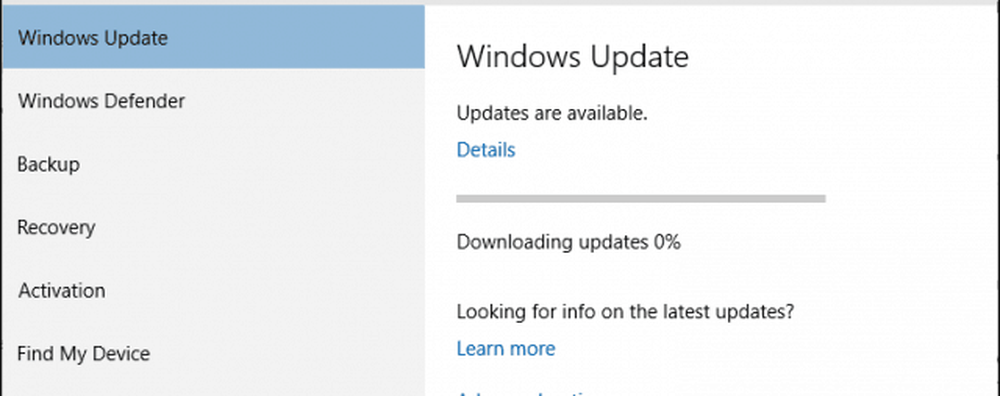
6. In modernen Windows-Versionen ist die Firewall standardmäßig aktiviert. Manchmal wird die Firewall deaktiviert, wodurch eine wichtige Schutzschicht entfernt wird. Um sicherzustellen, dass Ihre Windows-Firewall funktioniert, klicken Sie auf Start und geben Sie Folgendes ein: Windows-Firewall Drücken Sie dann die Eingabetaste auf Ihrer Tastatur. Klicken Aktivieren oder deaktivieren Sie die Windows-Firewall.
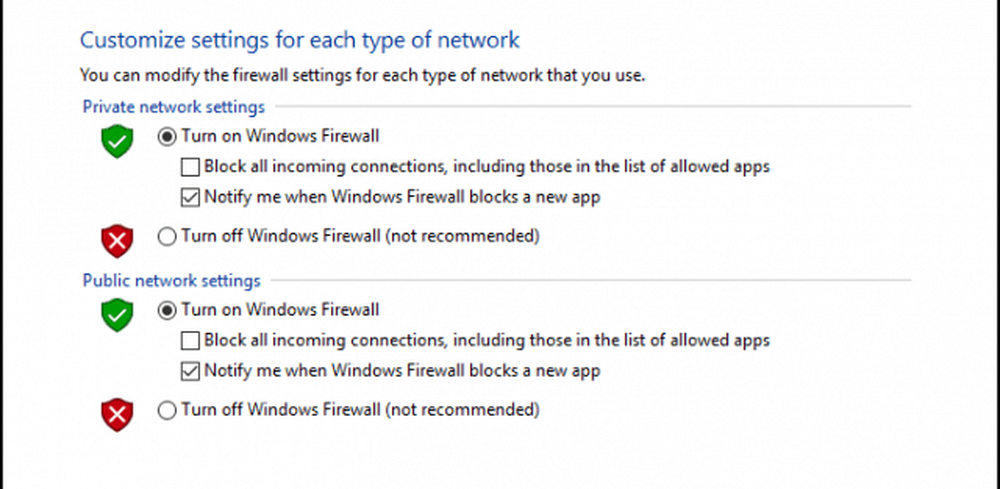
Weitere Tipps zum Schutz von Wi-Fi
Es gibt Möglichkeiten, wie Hacker legitime und stark frequentierte Websites fälschen können. Wenn Sie glauben, dass Sie einen Artikel von amazon.com kaufen, handelt es sich tatsächlich um eine gefälschte Website, die wie amazon.com aussehen soll.
Wenn Sie eine E-Mail senden möchten, richten Sie ein Alias-Konto getrennt von Ihrer Haupt-E-Mail ein. Wenn Sie mit dem Konto fertig sind, können Sie es wegwerfen oder nur für solche Aktivitäten aufbewahren. Die Methoden zum Einrichten von Alias-Konten können je nach Dienst variieren. Für Google Mail klicken Sie hier, für Yahoo! Hier gehts, für Outlook.com hier klicken und iCloud hier.
Sie sollten auch unseren Artikel zum Einrichten eines Alias-Kontos in Outlook.com lesen.
Achten Sie auf das kostenlose WLAN-Token-Netzwerk, es könnte eine Falle sein. Wenn die Mehrzahl der Netzwerke in Ihrer Nähe gesichert ist, ein Netzwerk jedoch das einzige ist, das frei und frei ist, ist dies wahrscheinlich ein Honeypot, der darauf wartet, Ihre Informationen zu stehlen. Vermeide es.
Schalten Sie das WLAN aus, wenn Sie es nicht verwenden. Dies kann ein großer Fehler sein, wenn Sie eine Verbindung zu öffentlichen drahtlosen Netzwerken herstellen, da Sie Ihren Computer für einen eventuellen Angriff offen lassen können. Wenn Sie die drahtlose Verbindung ausschalten, wenn Sie nicht mehr im Internet surfen, bleibt das Gerät sicher, da Sie nicht auf einfache Art und Weise einsteigen können, da Personen, die versuchen, Ihr Gerät zu infiltrieren, hartnäckig sind.
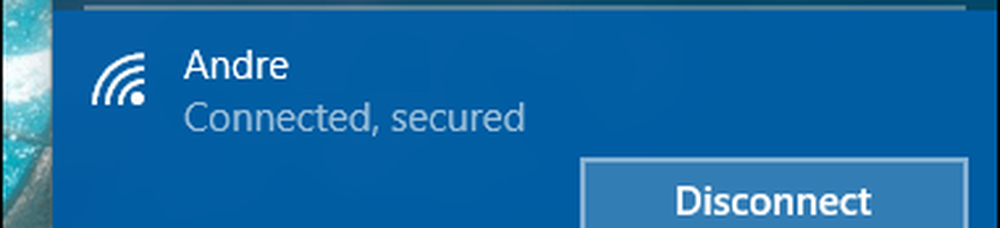
Stellen Sie sicher, dass die von Ihnen besuchten Websites über geeignete Sicherheitsprotokolle verfügen. Suchen Sie in der Adressleiste des Browsers nach Secure Hypertext Transfer Protocol oder HTTPS. Eine von uns empfohlene Browsererweiterung ist HTTPS Everywhere. Diese Erweiterung stellt sicher, dass Sie beim Besuch gängiger Websites wie Google, Ebay, Amazon und anderen eine sichere Verbindung haben. Es ist sowohl für Chrome als auch für Firefox unter Windows, Mac, Linux und Android verfügbar. Es wurde von der Electronic Frontier Foundation (EFF) entwickelt und kann hier heruntergeladen werden.
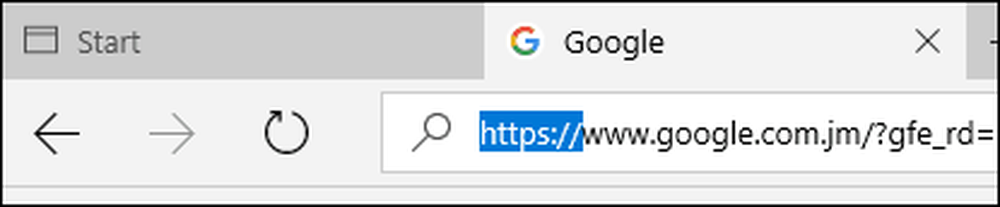
Weitere Qualitätserweiterungen zum Schutz von Google Chrome finden Sie unter: Chrome-Erweiterungen zum Schutz Ihres Browsings.
Die oben genannten Tipps helfen zwar bei der Sicherheit, es wird jedoch wiederholt, dass Sie keine Bankgeschäfte tätigen oder Gegenstände kaufen sollten, während Sie mit einem öffentlichen WLAN-Hotspot verbunden sind.
Heutzutage ist es viel schwieriger, kostenlose öffentliche drahtlose Netzwerke zu finden, da die Benutzer sie jetzt vor fremden Zugriffen schützen. Einige Städte bieten ab sofort kostenloses öffentliches WLAN an, aber wenn viele Benutzer verbunden sind, kann es zu Problemen kommen. Eine Option, die Sie prüfen können, ist der neue Wi-Fi-Dienst von Microsoft. Sie können Verbindungen zu zugelassenen und sicheren drahtlosen Netzwerken in Hotels, Flughäfen und Konferenzzentren herstellen. Der Service erfordert Einkäufe, ist jedoch garantiert vertrauenswürdig. Das kann man in Zeiten wie diesen nicht schlagen.




